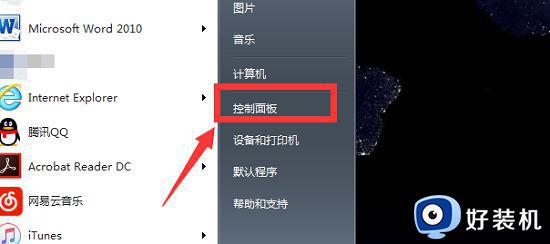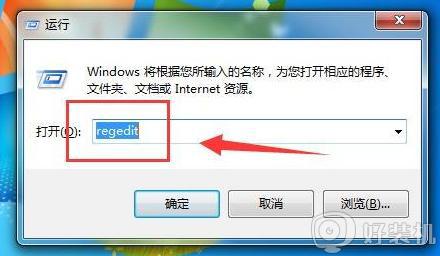win7-64位旗舰版台式电脑怎么调亮度
我们在日常操作win7-64位旗舰版台式电脑的时候,偶尔也会因为外界光线的影响而导致有些画面看起来很是不清晰,对于这种情况,用户可以通过调整win台式电脑屏幕亮度来进行调整,可是win7-64位旗舰版台式电脑怎么调亮度呢?其实方法很简单,下面小编就来教大家设置方法。
推荐下载:win7专业版ghost
具体方法:
1、在桌面空白处右键单击,点击快捷菜单中的“显卡设置”,在弹出的“显卡控制面板”中选中“显示器”进入。
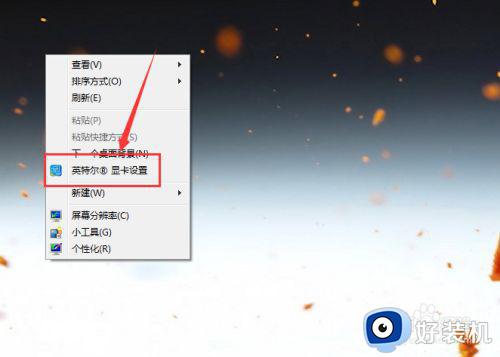
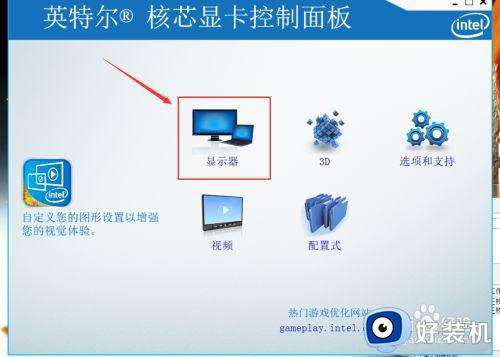
2、选中左侧区域的“颜色设置”,然后在右侧的页面中就能找到“亮度”调节按钮。
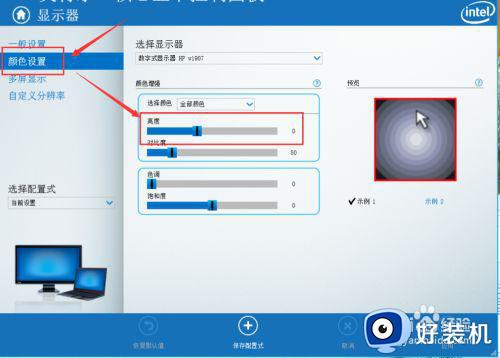
3、通过调节亮度的进度条,就能够实时调整电脑屏幕的亮度,在合适处停止,然后点击下方的“应用”。
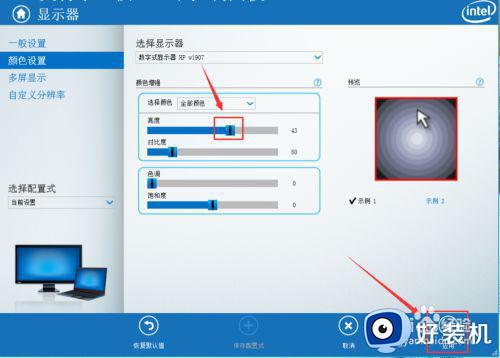
4、除了对屏幕中的全部颜色亮度进行调节外,通过如图位置展开列表,还可以选择对红色、绿色、蓝色的亮度进行调节。
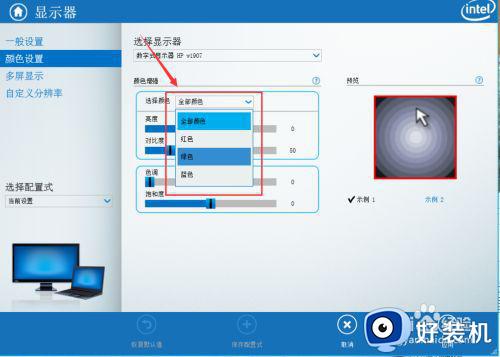
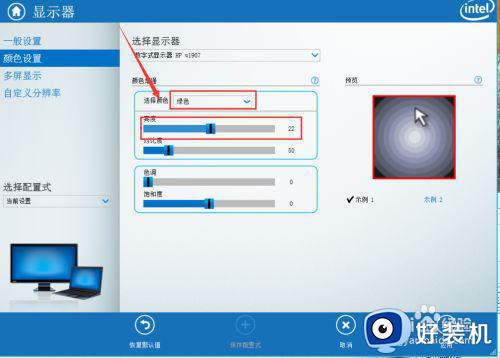
5、点击窗口底部的“保存配置式”,还可以将当前的参数配置保存在应用中,在需要的时候可以快捷选择应用到屏幕中。
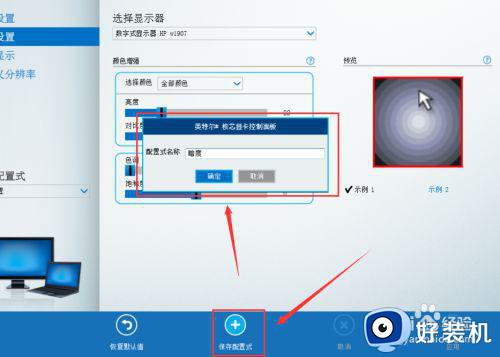
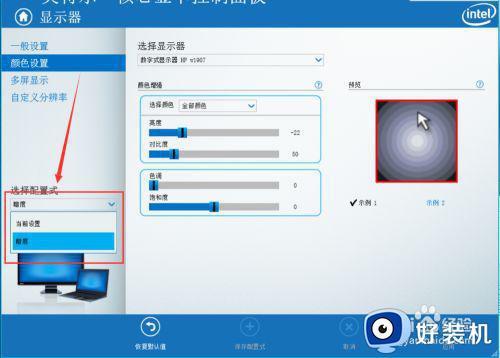
6、如果想要返回之前作出的各种调整,可以点击面板下方的“恢复默认值”就能够将设置恢复到默认状态。
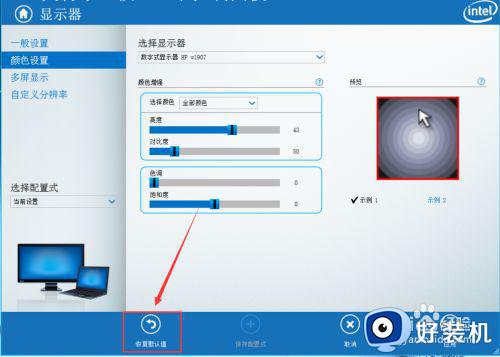
以上就是关于win7-64位旗舰版台式电脑调亮度设置方法了,还有不清楚的用户就可以参考一下小编的步骤进行操作,希望能够对大家有所帮助。